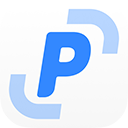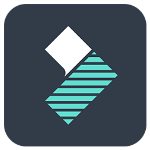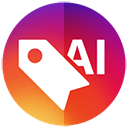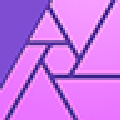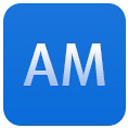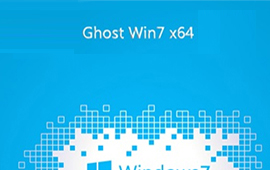- 软件类型:图形图像
- 软件版本:1.1.9.1
- 软件星级:
- 软件语言:简体中文
- 软件大小:4.42MB
- 支持系统:WinAll
- 软件授权:免费软件
- 更新日期:2025-09-28
软件介绍
《极速看图》是一个非常好用的看图软件,在这里你可以轻松的对于电脑上的图片进行一个浏览,使你可以轻松的体验不同格式的图片带来的独特视角效果,并且我们还支持一些简单的图片的裁剪,编辑玩法,使你获得更好图像操作玩法!
软件功能
图片浏览:支持超多的图片格式,为你带来更好的视觉体验!
图片剪辑:简单的图片简单操作,打造你想要的图片样式大小!
效果添加:各式各样的效果添加等你使用,比如马赛克、文字、水印等!
浏览特效:独特的浏览操作玩法等你体验,你可以对图片进行放大、缩小、旋转、全屏等玩法!
软件特色
支持73种图片格式
除了支持jpg、png、bmp、gif等常用格式外,还支持raw、psd、cr2等专业格式。
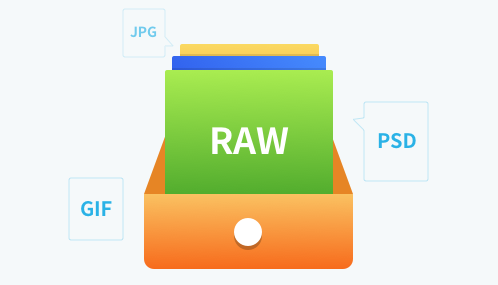
速度快,体积小
秒开百M大图,比传统软件更快速轻巧。
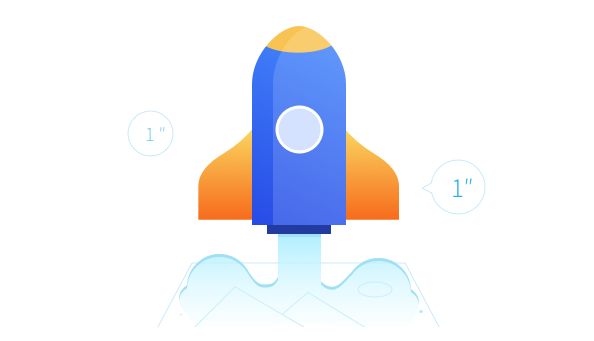
更方便快捷
图片放大、缩小、旋转、全屏、幻灯片等功能样样俱全,而且操作方便。
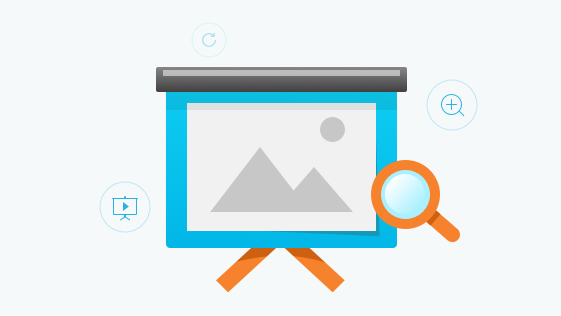
使用操作
1、下载安装极速看图软件。电脑中有这款软件可以直接进入下一步。
2、进入极速看图软件的方法:
1)点击:电脑屏幕右下角的开始图标
2)点击:点击“所有程序”会跳出弹出菜单。
找到“极速看图”文件夹,点击文件夹,会出现“极速看图及图标”,点击该图标。即可进入“极速看图界面”。出现下面的界面,说明极速看图软件已经打开好。
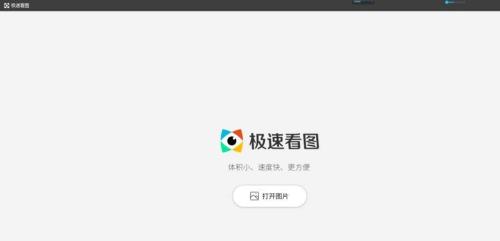
3、如下图所示,点击“打开图片”,选择需要添加箭头的图片。
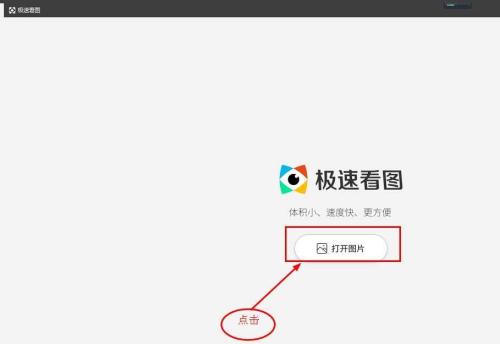
4、按如下图所示,操作打开目标图片
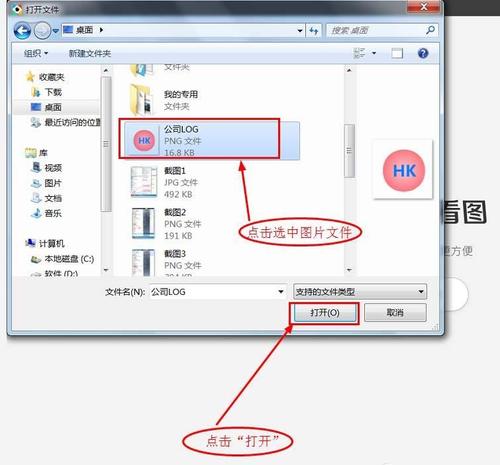
5、出现如下图所示,说明目标图片已经打开。在这个界面中是没有编辑文字的工具的,暂时无法编辑,因为这是浏览状态,只能看不能编辑。
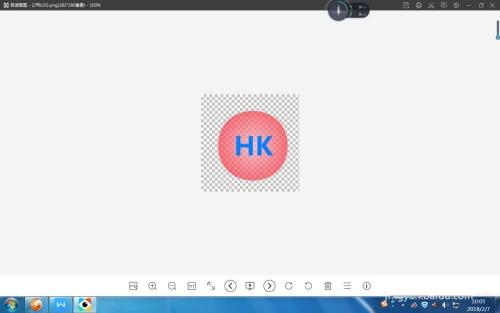
6、点击剪刀进入截图编辑状态。
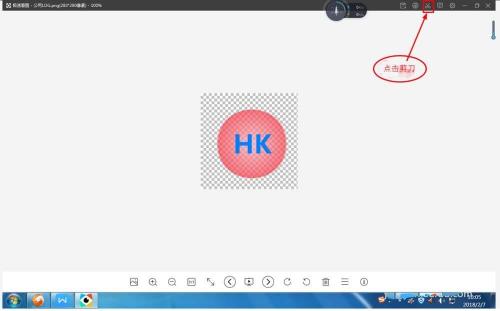
7、按如下图所示,操作。选取截图区域,如果要全部图片,那就全选。这里只截取一部分。

8、按如下图所示,操作,完成截图区域的选取。
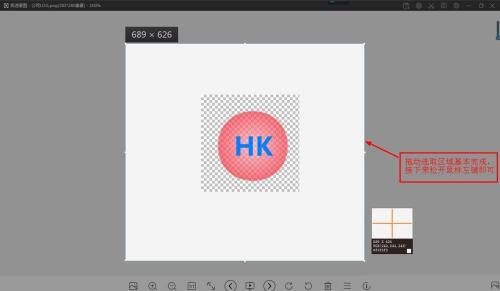
9、按如下图所示,了解截图编辑工具条,并点击“T”进入文字编辑状态。
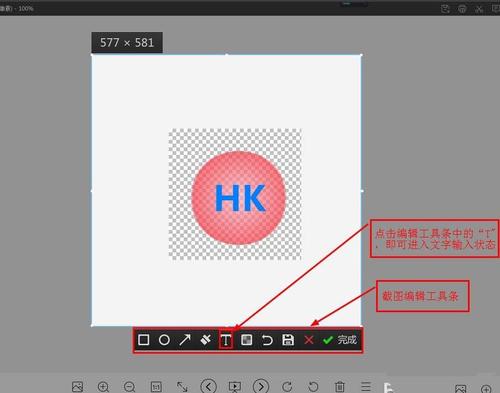
10、如下图所示,先了解文字编辑工具条,点击要输入文字的地方出现输入框。我们在图片中输入文字:公司LOG,这几个字。
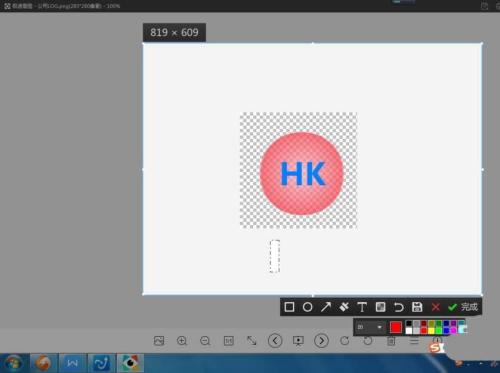
11、出现如下图就完成了文字输入。别忘记点击截图工具条的保存按钮进行保存。
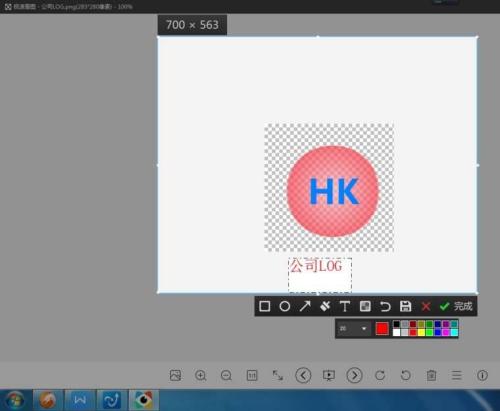
更新日志
2018.2.1更新
缩放体验大幅度提升,操作更流畅
在浏览较多图片的文件夹时,减少内存占用
优化看图窗口尺寸,便于同时浏览多张图片
全屏、幻灯片模式切换体验优化
2018.1.12更新
提升Win10兼容性
优化图片操作快捷键
2017.12.5更新
新增滚轮设置
新增旋转图片是否保存图片设置
解决图片浏览顺序和系统目录排序不一致问题
支持图片窗口顶置设置
新增设置中心
全屏看图体验优化
下载地址
相关专题
- 电脑修图
- 图片编辑
- 图像处理
- 在线修图
共 82款软件 时间:2019-01-08
对于日常拍照是很多都都做的一件事,那么拍照过后肯定是进行修图的,那么你知道电脑修图软件哪个好,为此系统屋为你带来一个电脑修图软件大全,在这里我们将一些优质不错的电脑修图软件推荐给你,从而让你享受到更好的电脑修图玩法!
共 223款软件 时间:2019-01-10
图片编辑在日常的生活中是非常常见的行为,特别是对于喜欢自拍的朋友,那么你知道图片编辑软件哪个好吗?为此系统屋为你带来一个图片编辑软件大全,在这里我们选择了一个不错的图片编辑软件推荐给你,让你可以轻松对于图片进行编辑,从而打造自己喜欢的图片效果!
共 394款软件 时间:2019-01-12
怎么在电脑上进行简单的图像处理操作,这时候一款不错的图像处理软件就能解决你的问题,那么你知道不错的图像处理软件有哪些吗?为此系统屋为你带来一个图像处理软件大全,从而使其轻松找到适合自己的图像处理软件,从而打造更好的图像处理玩法!

 赛科先锋画王电脑版
赛科先锋画王电脑版 快投365竞价软件
快投365竞价软件 Artweaver电脑版
Artweaver电脑版 关键字网址采集器
关键字网址采集器 Pepakura Designer电脑版
Pepakura Designer电脑版